聯想電腦怎么重裝win10?
聯想作為大家耳熟能詳的品牌,它生產了很多不同型號的筆記本,然而,即使是再好的電腦,在使用時也難免會遇到各種各樣的問題,需要咱們進行系統重裝。可能是因為你的電腦系統文件損壞了、經常被病毒攻擊等等。你是不是不會裝系統?不管你現在使用的是不是聯想筆記本,只要需要重裝win10,都可以往下看看詳細教程,希望能幫助到你們。

一、重裝系統所需工具
準備工具:一鍵重裝系統軟件(點擊紅字下載)
二、聯想電腦重裝win10,請注意以下事項,以確保重裝順利:
1. 備份數據:重裝系統會清空C盤里的所有文件,如果不事先備份,重要的數據可能會丟失。備份數據,是一個非常重要的步驟,千萬不要忽視。
2. 確保電源充足:在系統重裝過程中,筆記本如果突然斷電,會導致重裝失敗,甚至對硬盤造成損害。
3. 關閉防病毒軟件:這是必要的,因為防病毒軟件會誤認為系統安裝程序是病毒,從而阻礙安裝過程。
三、系統一鍵重裝步驟詳解
1.對桌面上的“韓博士裝機大師”進行雙擊操作,打開后,再點擊“開始重裝”,來開始安裝過程。
2.軟件將自動進入“環境監測”階段,耐心等待它完成檢測,完成后點擊“下一步”即可。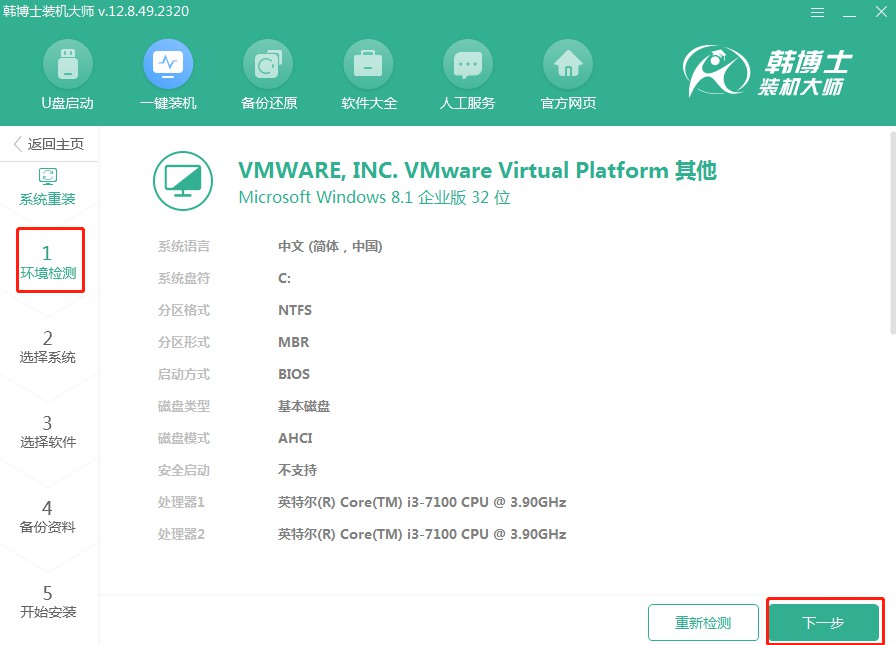
3.確定要下載的win10文件,然后進行下載,并安裝到你的電腦里。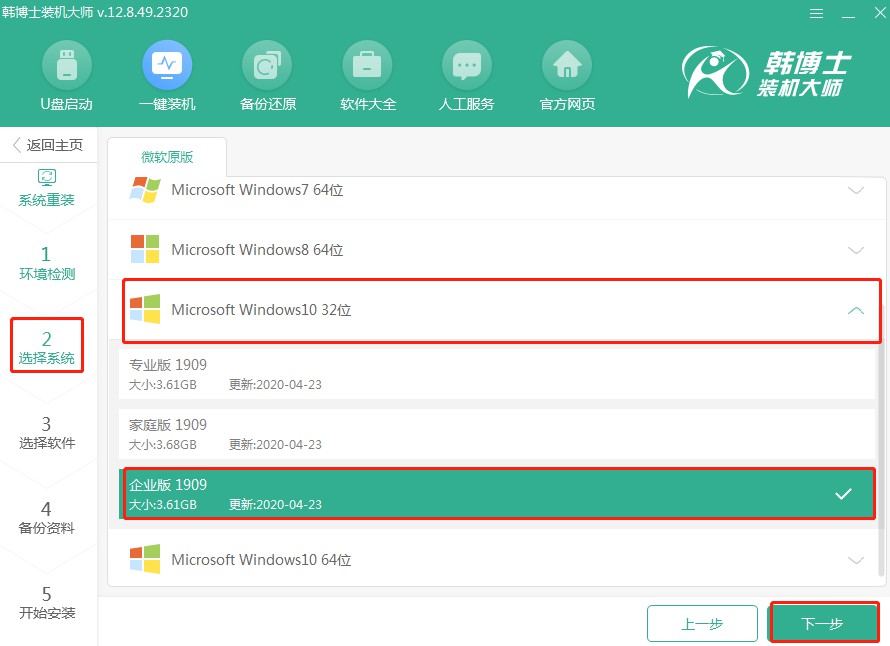
4.現正下載系統文件,稍等一會,無需您操作,完全下載后就完成了。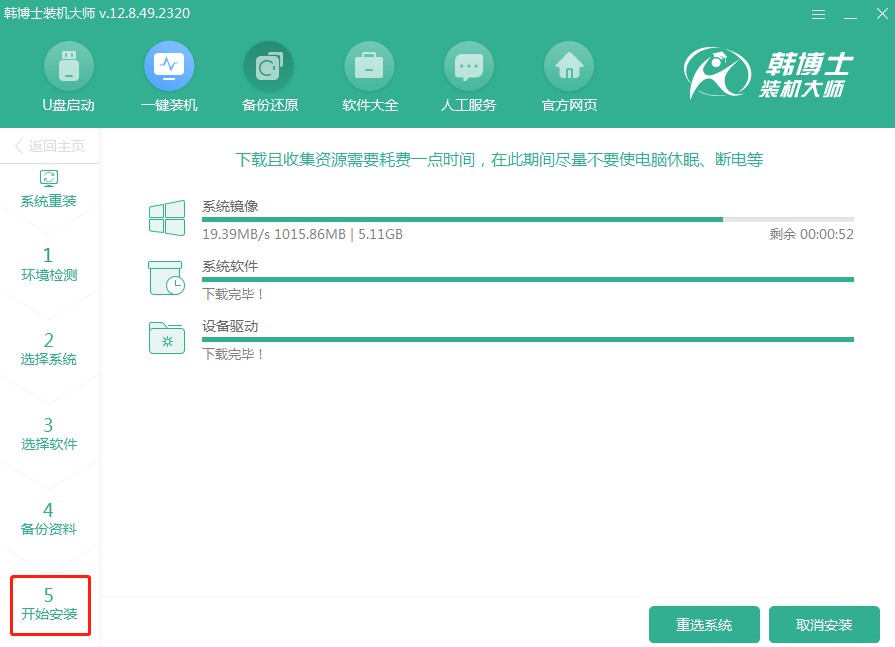
5.系統進入部署安裝環境的環節,您只需靜心等待,讓整個過程自行完成,待部署結束后,再點擊“立即重啟”。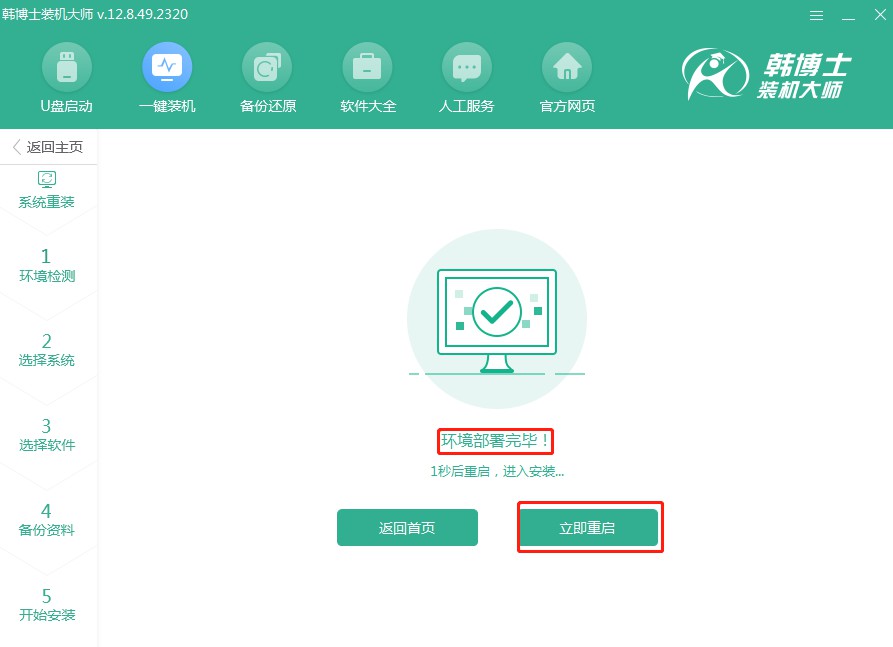
6.在列表中選擇第二項,然后按下回車鍵,進入PE系統界面。
7.當你進入PE界面后,接下來會自行啟動win10系統的安裝流程,這個過程完全不需要你的干預,等待安裝結束后,點擊“立即重啟”,進行電腦重啟。
8.等你的電腦重啟完畢之后,如果顯現出的是win10的桌面,那么這就表明win10系統,已經成功被安裝在你的電腦上了。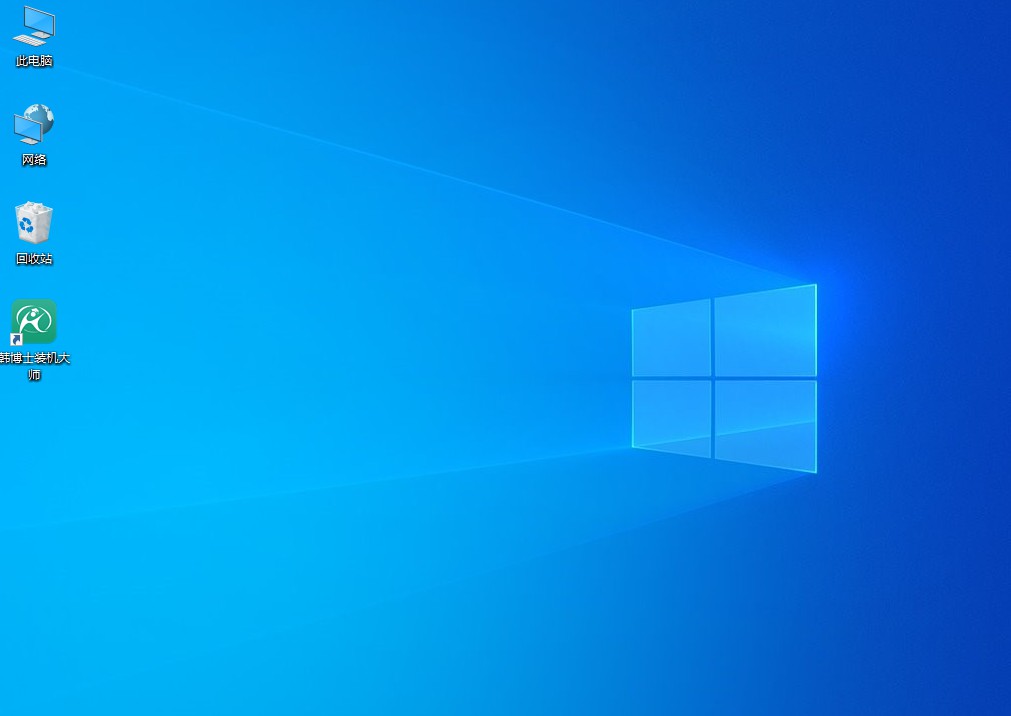
聯想電腦如何重裝win10?重裝系統其實不是什么“技術活”,在重裝前,只要做好備份、確保電源充足、關閉防病毒軟件等準備工作,按照步驟一步步來,你就能順利地為你的電腦重裝win10系統。如果遇到什么問題,不妨多看看相關教程或者直接請求韓博士的幫助哦!

